Nastavení tenanta nápovědy a podpory
Tato nastavení se konfigurují v části nastavení tenanta na portálu Správa. Informace o tom, jak se dostat k nastavení tenanta a jak ho používat, najdete v tématu O nastavení tenanta.
Publikovat informace k získání nápovědy
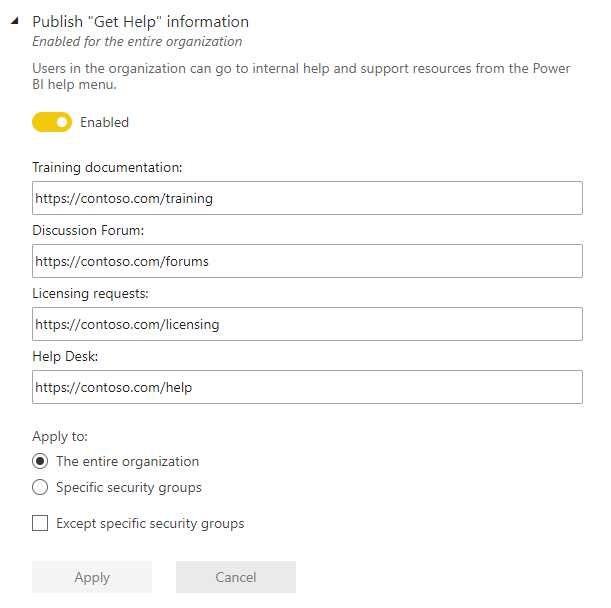
Správa můžou zadat interní adresy URL, které přepíší cíl odkazů v nabídce nápovědy Power BI a pro upgrady licencí. Pokud jsou nastavené vlastní adresy URL, uživatelé v organizaci místo výchozích cílů přejdou na interní prostředky nápovědy a podpory. Následující cíle prostředků je možné přizpůsobit:
Naučte se. Ve výchozím nastavení cílí tento odkaz na nabídku nápovědy na seznam všech našich studijních programů a modulů Power BI. Pokud chcete místo toho tento odkaz nasměrovat na interní školicí prostředky, nastavte vlastní adresu URL pro dokumentaci k trénování.
Komunita. Pokud chcete uživatele převést na interní fórum z nabídky nápovědy, místo na Komunita Power BI, nastavte vlastní adresu URL diskuzního fóra.
Upgrady licencování. Uživatelům s licencí Power BI (bezplatná) nebo licence Power BI Pro můžete poskytnout možnost upgradovat svůj účet na licenci Power BI Premium na uživatele. Pokud zadáte interní adresu URL pro žádosti o licence, přesměrujete uživatele na interní požadavek a tok nákupu a zabráníte samoobslužným nákupům. Pokud chcete uživatelům zabránit v nákupu licencí, ale nevadí vám, že uživatelům umožníte spustit zkušební verzi Power BI Premium na uživatele, podívejte se na článek Uživatelé můžou vyzkoušet placené funkce Microsoft Fabric a oddělit nákup a vyzkoušet prostředí.
Získejte pomoc. Pokud chcete uživatele převést na interní helpdesk z nabídky nápovědy, místo podpory Microsoft Fabric nastavte vlastní adresu URL helpdesku.
Dostávat e-mailová oznámení pro výpadky nebo incidenty služby
Poštovní skupiny zabezpečení obdrží e-mailová oznámení, pokud je tento tenant ovlivněn výpadkem nebo incidentem služby. Přečtěte si další informace o oznámeních o přerušení služby.
Uživatelé můžou vyzkoušet placené funkce Microsoft Fabric
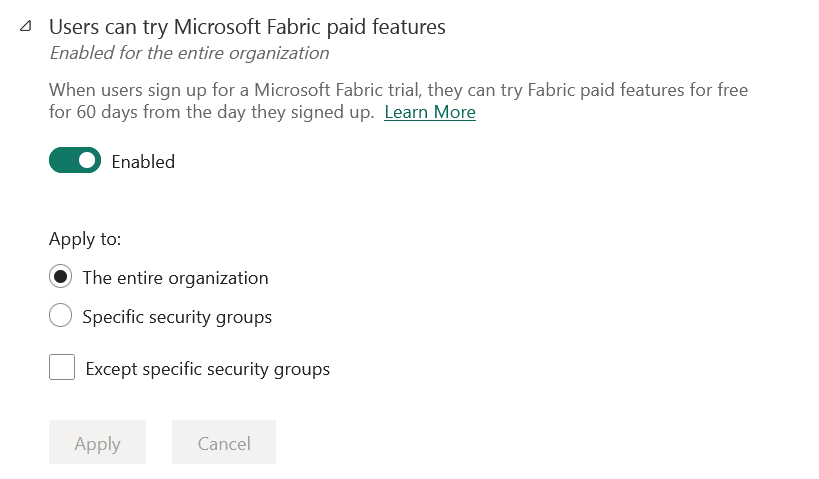
Nastavení Uživatelé můžou ve výchozím nastavení vyzkoušet placené funkce Microsoft Fabric. Toto nastavení zvyšuje kontrolu nad tím, jak uživatelé získávají upgrady licencí. Ve scénářích, kdy jste zablokovali samoobslužný nákup, toto nastavení umožňuje uživatelům používat více funkcí zdarma po dobu 60 dnů. Uživatelé, kteří mají licenci Power BI (zdarma) a uživatelé s licencí Power BI Pro, můžou spustit zkušební verzi Power BI Premium na uživatele. Změna uživatelů může vyzkoušet placené funkce Microsoft Fabric, aby se zakázaly, blokuje samoobslužné nákupy nových licencí. Nemá vliv na nákupy, které už byly provedeny.
Prostředí upgradu licencí uživatele závisí na tom, jak zkombinujete nastavení licencí. Následující tabulka ukazuje, jak je prostředí upgradu ovlivněno různými kombinacemi nastavení:
| Nastavení samoobslužného nákupu | Uživatelé můžou vyzkoušet placené funkce Microsoft Fabric | Prostředí koncového uživatele |
|---|---|---|
| Povolený | Disabled | Uživatel si může koupit upgradovanou licenci, ale nemůže spustit zkušební verzi. |
| Povolený | Povolený | Uživatel může spustit bezplatnou zkušební verzi a může upgradovat na placenou licenci. |
| Disabled | Disabled | Uživateli se zobrazí zpráva s žádostí o licenci, aby kontaktoval správce IT. |
| Disabled | Povolený | Uživatel může zahájit zkušební verzi, ale musí kontaktovat správce IT, aby získal placenou licenci. |
Poznámka:
V nastavení nápovědy a podpory můžete přidat interní adresu URL pro žádosti o licence. Pokud nastavíte adresu URL, přepíše výchozí prostředí samoobslužného nákupu. Registrace ke zkušební licenci se nepřesměruje. Uživatelé, kteří si můžou koupit licenci ve scénářích popsaných v tabulce, se přesměrují na vaši interní adresu URL.
Další informace najdete v tématu Povolení nebo zakázání samoobslužné registrace a nákupu.
Zobrazení vlastní zprávy před publikováním sestav
Správa s může poskytnout vlastní zprávu, která se zobrazí předtím, než uživatel publikuje sestavu z Power BI Desktopu. Po povolení nastavení musíte zadat vlastní zprávu. Vlastní zpráva může být prostý text nebo postupovat podle syntaxe markdownu, jak je znázorněno v následujícím příkladu:
### Important Disclaimer
Before publishing the report to a workspace, be sure to validate that the appropriate users or groups have access to the destination workspace. If some users or groups should *not* have access to the content and underlying artifacts, remove or modify their access to the workspace, or publish the report to a different workspace. Learn about [giving access to workspaces](/power-bi/collaborate-share/service-give-access-new-workspaces).
Textová oblast vlastní zprávy podporuje posouvání, takže můžete zadat zprávu o velikosti až 5 000 znaků.
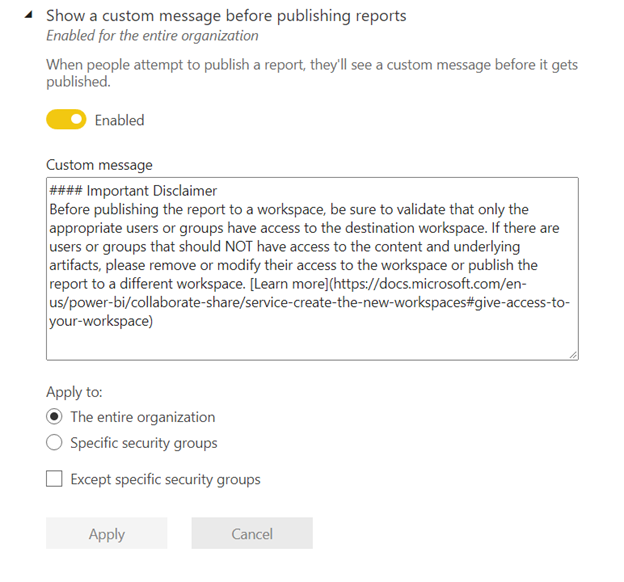
Když uživatelé publikují sestavy do pracovních prostorů v Power BI, uvidí zprávu, kterou jste napsali.
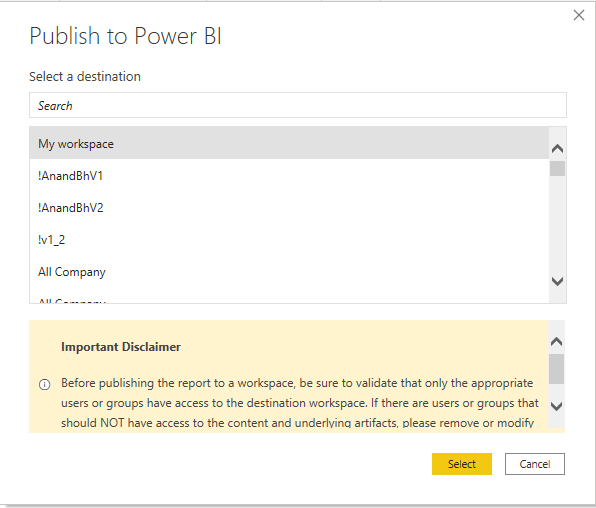
Stejně jako u jiných nastavení tenantů můžete zvolit, na koho se vlastní zpráva vztahuje:
- Celá organizace.
- Konkrétní skupiny zabezpečení
- Nebo s výjimkou konkrétních skupin zabezpečení.
Související obsah
Váš názor
Připravujeme: V průběhu roku 2024 budeme postupně vyřazovat problémy z GitHub coby mechanismus zpětné vazby pro obsah a nahrazovat ho novým systémem zpětné vazby. Další informace naleznete v tématu: https://aka.ms/ContentUserFeedback.
Odeslat a zobrazit názory pro